智慧型手機
個人電腦
Wi-Wi-Fi的連接方法
STEP 1
選連接的Wi-Fi網路
在iPhone的情況下
設定 > 把Wi-Fi換成開。
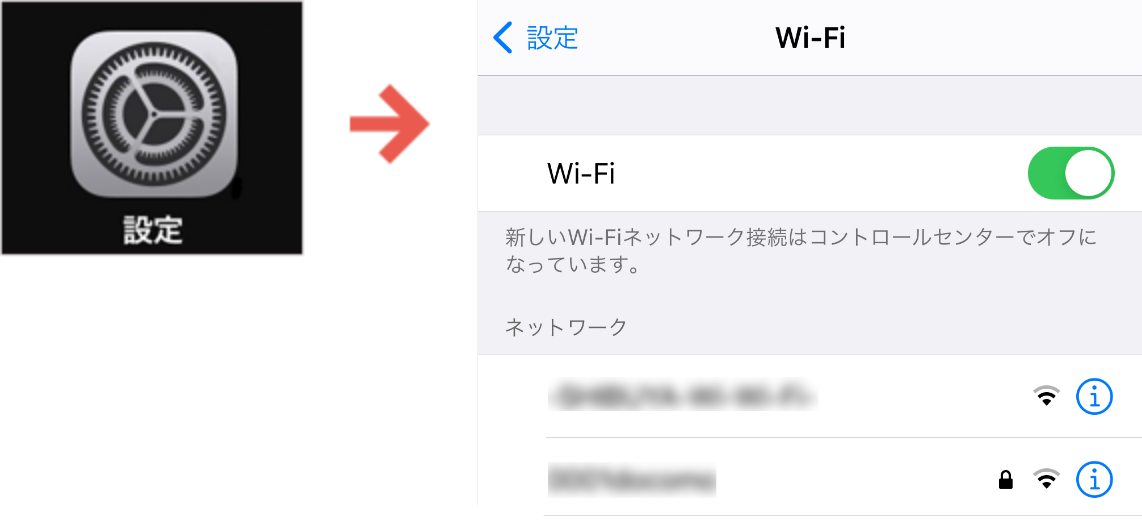
選擇"-SHIBUYA-Wi-Wi-Fi-"的話顯示登入畫面。
在不顯示登入畫面的時候,打開Web瀏覽器對URL輸入欄http:因為打開從//開始的任意的Web網站(例子:http://www.itscom.co.jp)所以顯示。
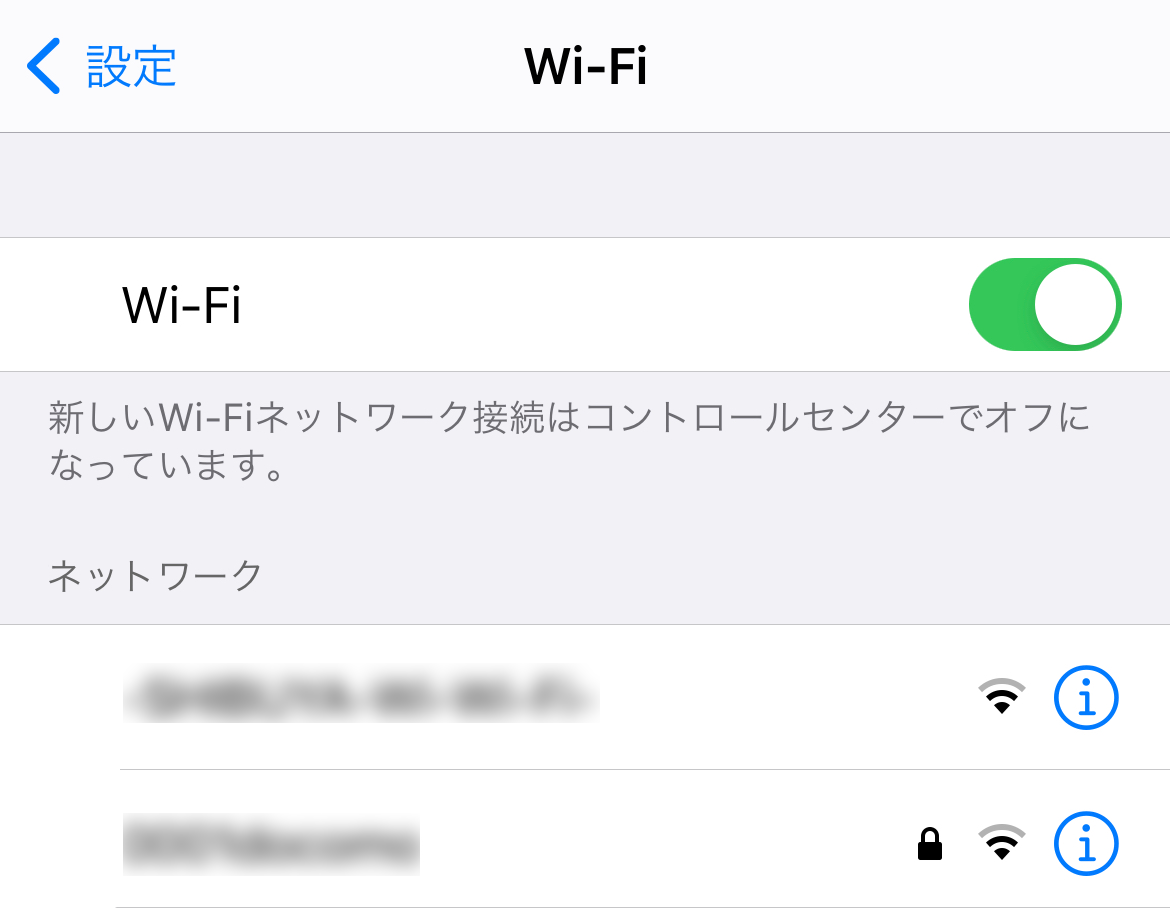
在Android的情況下
設定 > 把Wi-Fi換成開,選擇"-SHIBUYA-Wi-Wi-Fi-"。
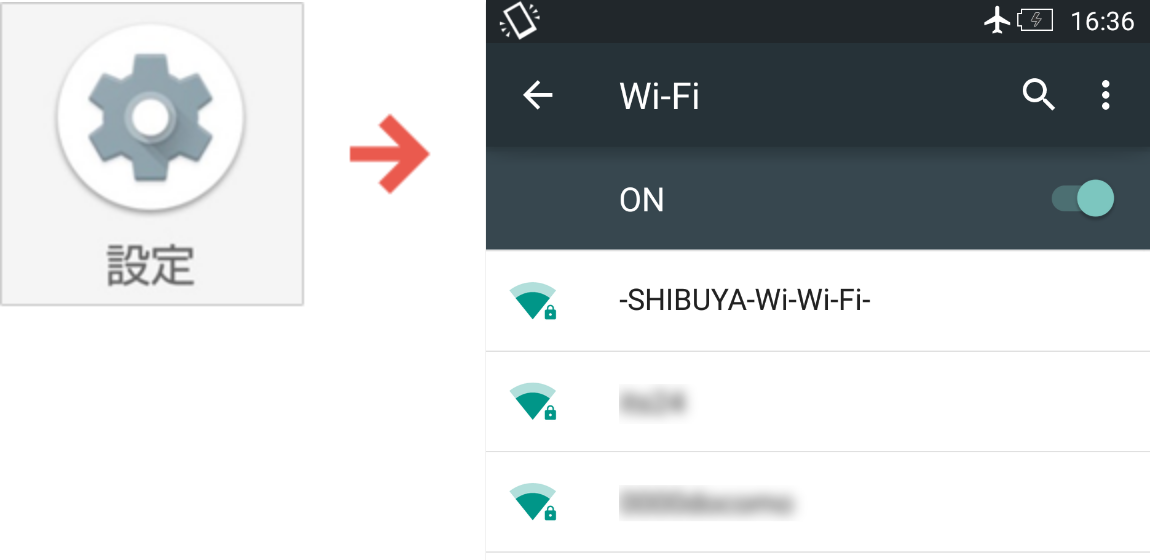
選擇"-SHIBUYA-Wi-Wi-Fi-"的話顯示登入畫面。
在不顯示登入畫面的時候,打開Web瀏覽器,因為和https://shibuyaplusfun.com/輸入所以在URL輸入欄上顯示。
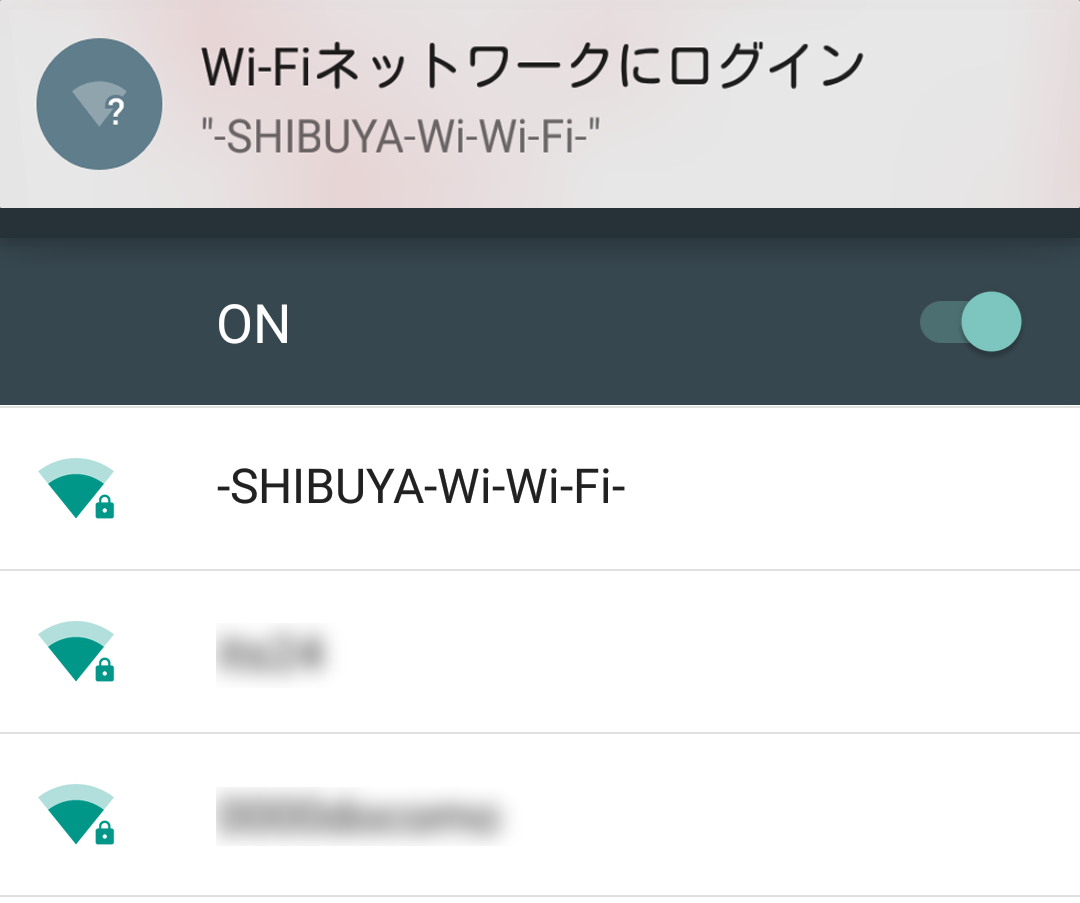
STEP 2
登入
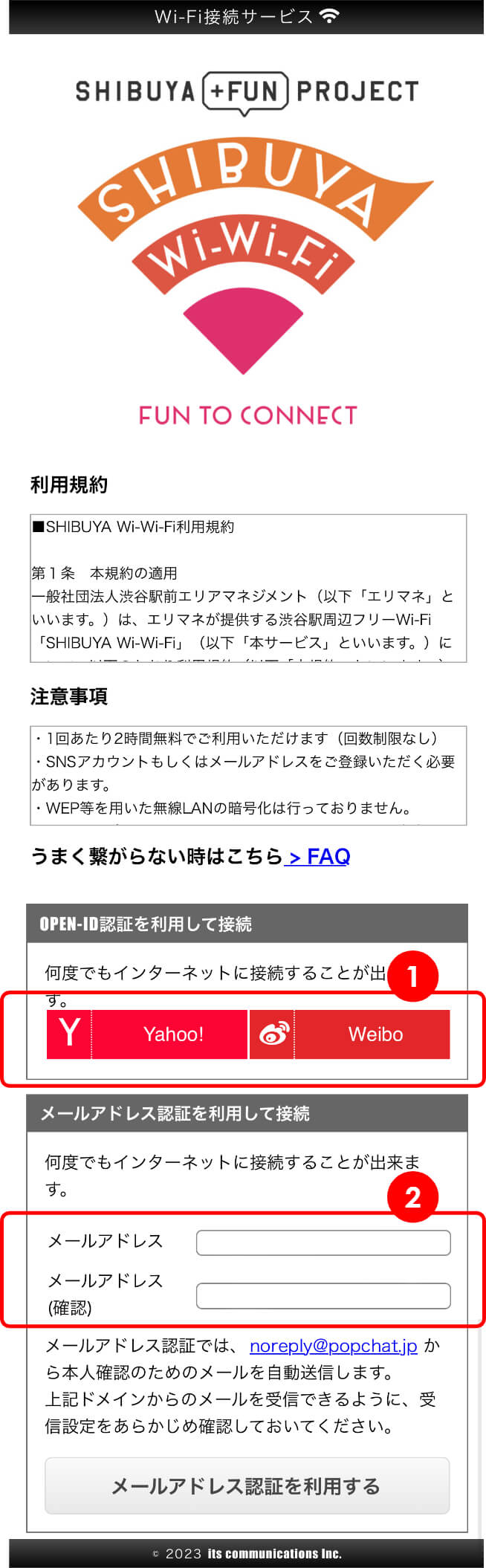
拉動顯示的登入畫面,登入。
1.在從OPEN-ID登入的時候
選擇想使用的SNS的種類,請服從顯示的留言。
2.在利用郵件地址的時候
輸入郵件地址,輕觸"使用郵件地址認證"的按鈕。 因為郵件對輸入的地址到所以跟隨郵件的內容,請登入。
STEP 3
連接完畢
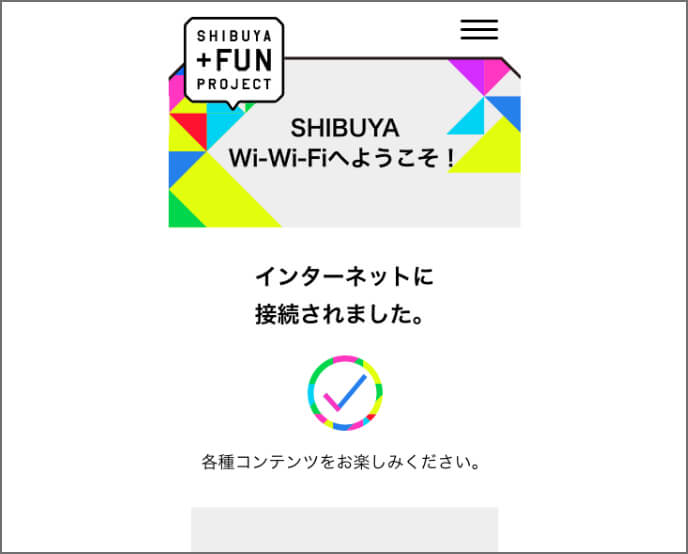
當顯示了門戶網站的時候,Wi-Fi連接是完畢。
在不巧妙連接的時候